צור קשר עם Viva Goals
Viva Goals מספק ניראות במגוון רחב של נתונים ומספק כלים המאפשרים לך ליצור קשר עם מידע זה ועמיתיך לעבודה. באפשרותך לעקוב אחר אנשים, צוותים ודוחות בתוך Viva Goals על-ידי בחירה לעקוב אחריהם או להצמיד אותם. לאחר מכן תוכל להציג תמיכה ומעורבות במידע זה על-ידי הוספת הערות והערות לגבי הפעילות וההתקדמות שלהן. תכונות חברתיות אלה מטפחות שיתוף פעולה; בחר אחת מהכותרות להלן כדי לקבל מידע נוסף אודותן.

Viva Goals עוזר לך לעקוב אחר אישורי אישור הרלוונטיים לך. עקוב אחר ארגונים, צוותים ומשתמשים כדי לקבל תקצירים שבועיים המציגים פעילות OKR.
-
נווט אל צוותאו משתמש שברצונך לעקוב אחריהם.
-
בחר את סמל עקוב .
הסמל יהפוך לכחול כדי לציין שאתה עוקב אחר הצוות או המשתמש.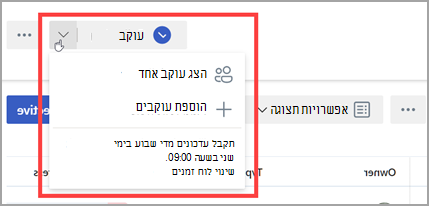
הצמדת תצוגת צוות, משתמש או סייר תוסיף אותה אל הסרגל הצידי של הניווט תחת הכרטיסיה מוצמדים.
-
נווט אל התצוגה צוות, User או Explorer שברצונך להצמיד. בחר את סמל הצמד .
הסמל יהפוך לאפור כדי לציין שהצמדת את הצוות או המשתמש. -
הצוות או המשתמש המוצמדים יופיעו כעת בכרטיסיה מוצמדים .
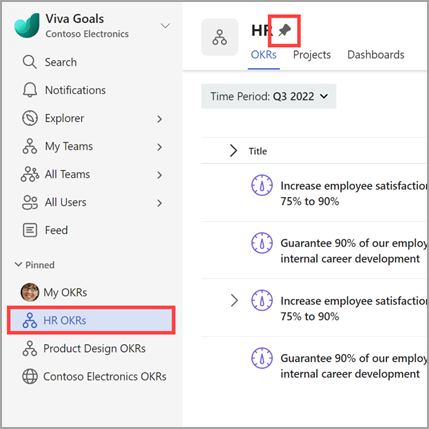
כדי ליצור קשר עם העמיתים שלך ולטפח שיתוף פעולה, באפשרותך להוסיף הערת 'אהבתי' ולהוסיף הערות לגבי הפעילויות שלהם בתוך Viva Goals.
הוספת 'אהבתי' לפעילות
-
נווט אל המטרה, תוצאת המפתח או היוזמה שברצונך ליצור איתם קשר.
-
בחר את הכותרת של הפריט כדי לפתוח את לוח התצוגה המהירה.
-
בחר את הכרטיסיה פעילות.
-
בחר את סמל האגודל לצד הפעילות כדי להציג את התמיכה שלך.
הערה לגבי פעילות
-
נווט אל המטרה, תוצאת המפתח או היוזמות שברצונך ליצור איתם קשר.
-
בחר את הכותרת של הפריט כדי לפתוח את לוח התצוגה המהירה.
-
בחר את הכרטיסיה פעילות.
-
בחר את סמל הערה . פעולה זו תפתח את תיבת ההערה שבה תוכל להזין את הטקסט. אפשרויות עיצוב כגון מודגש, נטויורשימות.
-
אזכר משתמשים אחרים Viva Goals על-ידי הקלדת @, ולאחר מכן התחל להקליד את שם העמית שלך. אנשים מוצעים יתמלאו באופן אוטומטי בתפריט הנפתח. בחר את האדם המתאים.
ההערה שלך תופיע תחת הפעילות הרלוונטית. כל האנשים ש@ הוזכרו יקבלו התראה בכרטיסיה 'הודעה' .
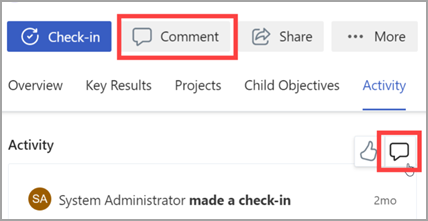
כדי ליצור קשר עם העמיתים שלך ולטפח שיתוף פעולה, באפשרותך לשתף אישורי אישור עם אנשים אחרים.
-
בחר את הכותרת של יעד,תוצאת מפתח או יוזמות כדי לפתוח את לוח התצוגה המהירה.
-
בחר את סמל השיתוף .
פעולה זו תפתח את התיבה שיתוף, ובאפשרותך להעתיק קישור, להוסיף נמענים או להוסיף הערה אישית. -
בחר את השיתוף.
תכונת הייצוא ל- PowerPoint מאפשרת לך להעביר את אישורי Viva Goals שלך לתוך מצגת.
-
נווט אל אישורי המשתמשים שלך או אל תצוגת סייר.
-
בחר את סמל אפשרויות ייצוא.
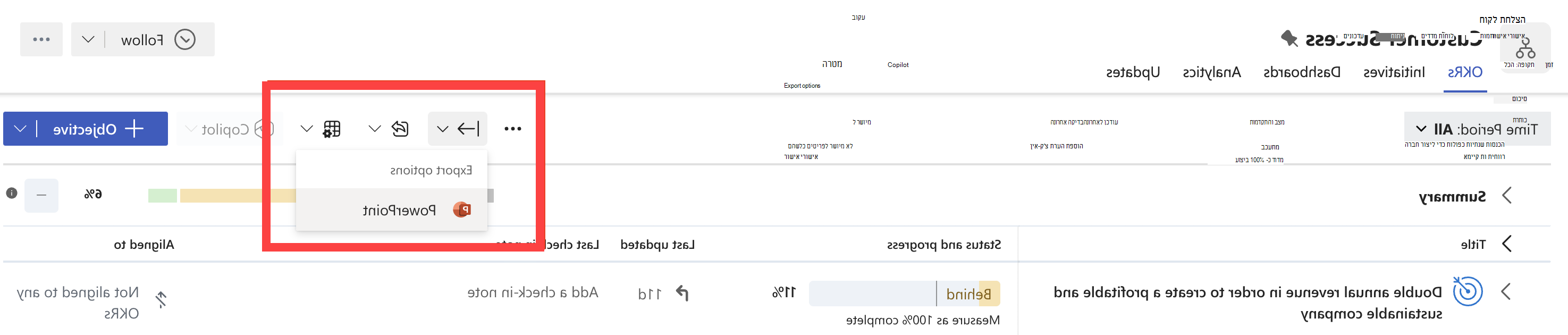
-
בחר Powerpoint מהרשימה הנפתחת.
-
בחלון המוקפץ ייצוא, בחר תבנית.
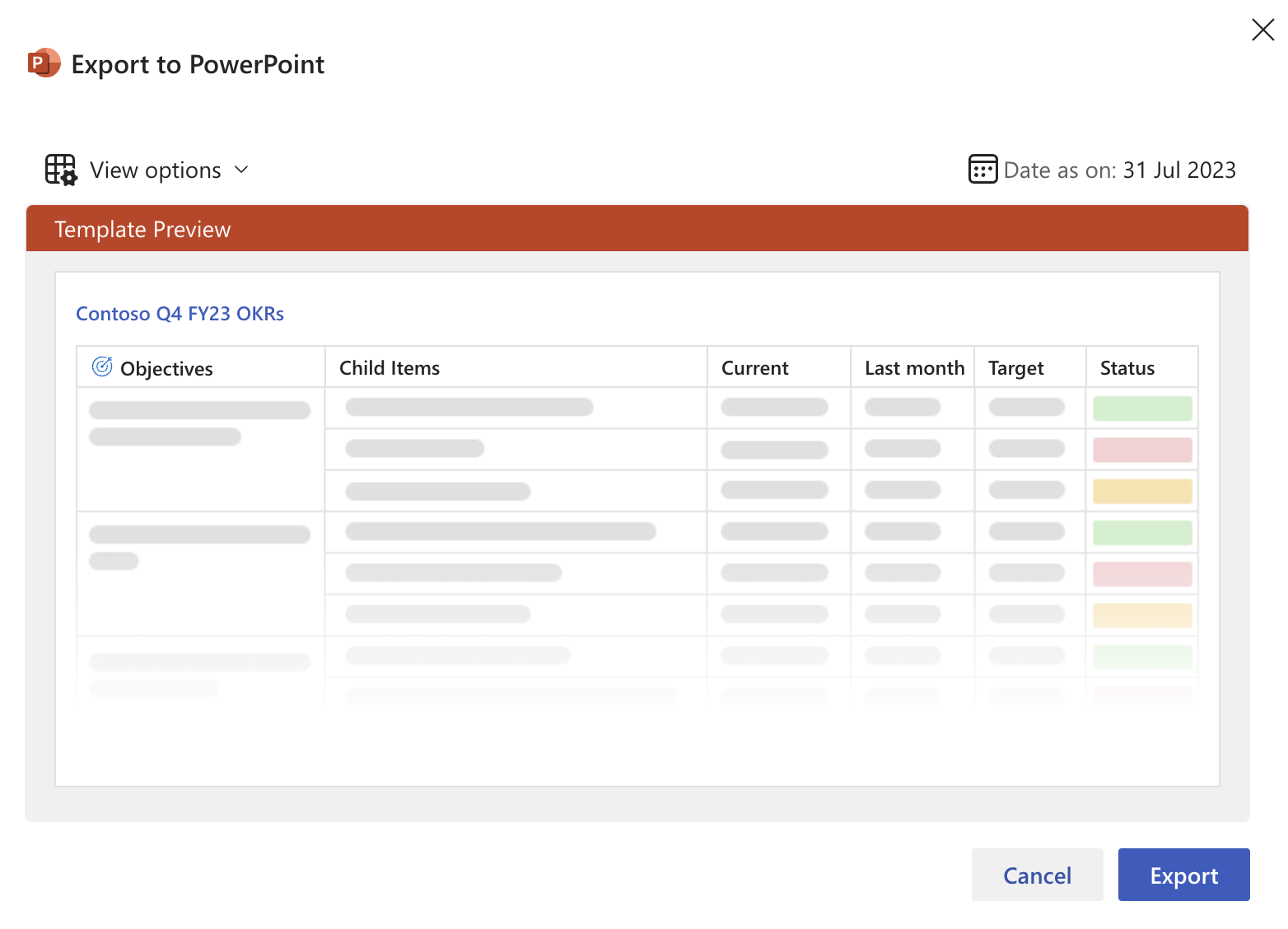
-
בחר בלחצן הייצוא להורדה.
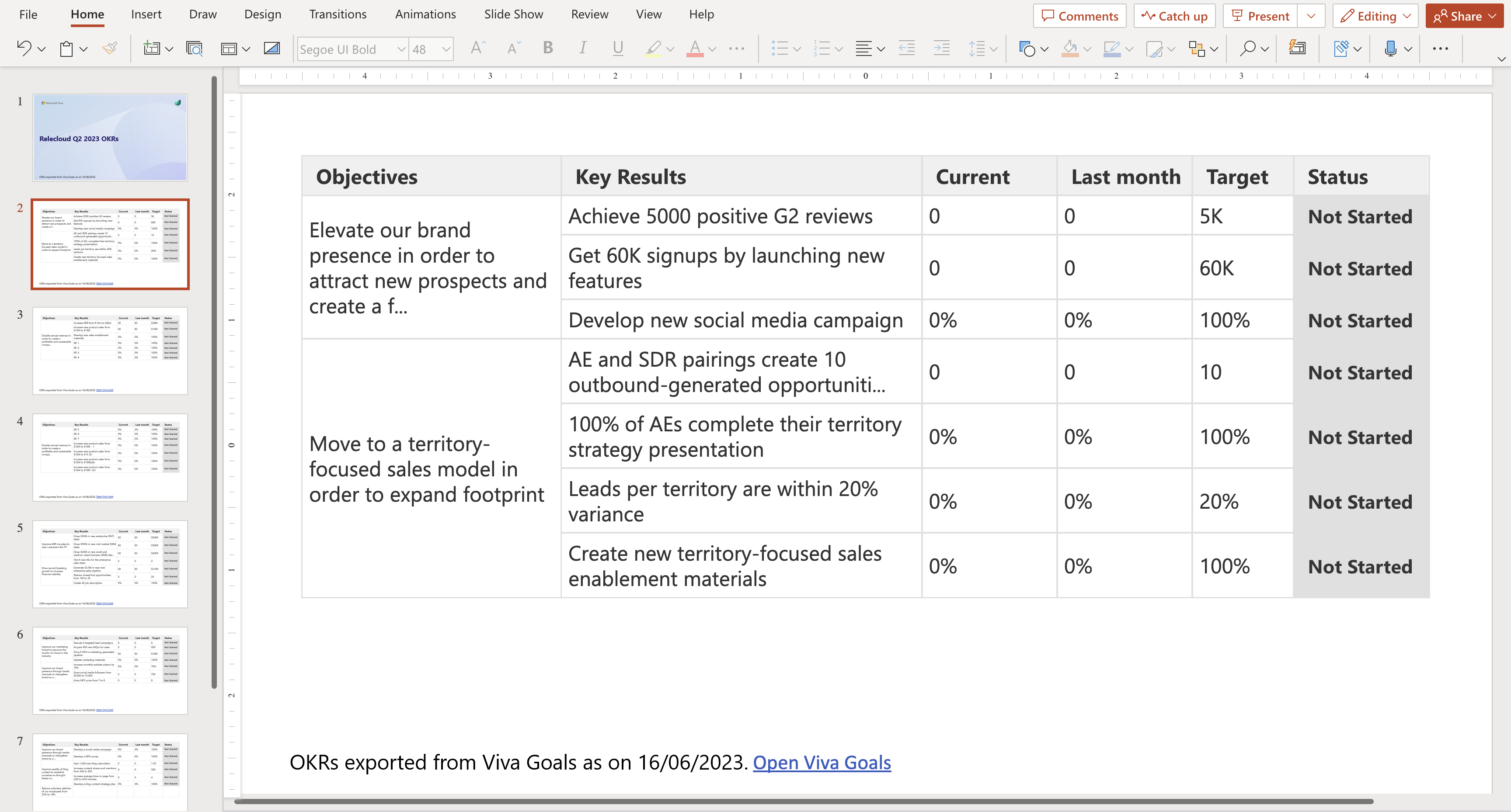
בעת שיתוף פעולה באישור, באפשרותך להקצות אחריות לאנשים ספציפיים לצד הבעלים באמצעות אפשרויות הבעלים של ההקצאה וההקצאה.
הקצאת נציג
נציגים מנהלים אישורי שירות בשם הבעלים ועשויים לבצע את כל הפעולות שהבעלים של OKR יכול לבצע.
-
נווט אל המטרה או אל תוצאת המפתח.
-
בחר אפשרויות נוספות > ערוך.
-
נווט אל המקטע פרטים.
-
בחר את חץ ההרחבה לצד אפשרויות נוספות.
-
בחר הקצה נציג.
-
בחר באפשרות הקצה זאת ל.
-
חפש והקצה משתמש בארגון שלך.
-
בחר בוצע.
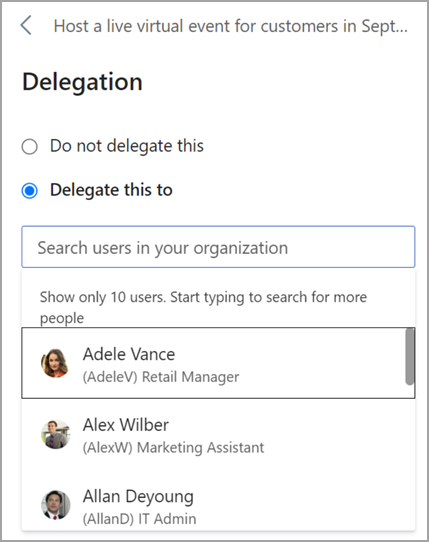
הקצאת בעלים של צ'ק-אין
בעלי הצ'ק-אין אחראים על עדכוני הצ'ק-אין עבור אישורי שירות. בעלים של צ'ק-אין יכול לבצע את פעולת הכניסה בלבד.
-
נווט אל המטרה או אל תוצאת המפתח.
-
בחר אפשרויות נוספות > ערוך.
-
נווט אל המקטע התקדמות.
-
הקצה בעלים של צ'ק-אין.
-
בחר שמור.
התחבר ולמד ממומחים ועמיתים
הצטרף לדיון והצטרף לאירועים האחרונים בקהילת Viva Goals.
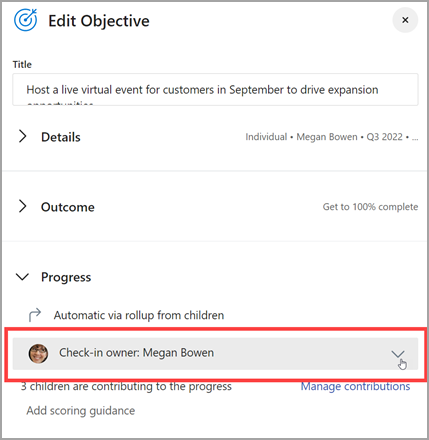
התחבר ולמד ממומחים ועמיתים
הצטרף לדיון והצטרף לאירועים האחרונים בקהילת Viva Goals.
למידע נוסף
יצירת יעדים, תוצאות עיקריות ויזמות Viva Goals










